備份中心可用於解決同一地區內Kubernetes叢集的應用備份與恢複,實現叢集的備份容災能力。
前提條件
已建立恢複叢集,為確保能正常使用ECS快照恢複雲端硬碟資料,建議恢複叢集為v1.18及以上版本。具體操作,請參見建立Kubernetes託管版叢集、建立Kubernetes專有版叢集或建立註冊叢集並接入本機資料中心叢集。
重要恢複叢集必須使用CSI儲存外掛程式,使用Flexvolume儲存外掛程式或通過csi-compatible-controller組件同時使用CSI Flexvolume儲存外掛程式的叢集不支援恢複。
備份中心關注業務應用的備份和恢複。在恢複任務之前,您需要在恢複叢集中預先安裝並配置好所需的系統組件。例如:
ACR免密組件:您需要為恢複叢集重新授權並配置acr-configuration。
ALB Ingress組件:您需要預先配置ALBConfig等。
備份組群和恢複叢集均已完成備份服務元件的安裝及許可權配置。具體操作,請參見安裝migrate-controller備份服務元件並配置許可權。
同地區跨叢集遷移WordPress應用(雲上ACK叢集之間)
恢複任務時,恢複叢集中資源的apiVersion將自動變更為推薦版本。例如,在v1.16版本叢集中備份的apiVersion為extensions/v1beta1的Deployment,在v1.28版本叢集中恢複時將自動變更為apps/v1。如果您需要通過備份中心實現低版本Kubernetes叢集的應用遷移,建議您參見通過備份中心實現低版本Kubernetes叢集應用遷移。
樣本介紹
本樣本以華北5(呼和浩特)地區內一個名為Cluster_A叢集作為備份組群,另一個名為Cluster_B叢集作為恢複叢集為例,介紹如何在Cluster_A叢集中備份應用,然後在Cluster_B叢集中恢複應用。
通過在源K8s叢集上安裝WordPress應用,並且通過發布部落格的方式,將部落格中的常值內容儲存在雲端硬碟,圖片內容儲存在NAS,實現應用中既有NAS資料也有雲端硬碟資料。通過備份中心,將源叢集的WordPress應用進行備份,然後在目的地組群中恢複應用和資料,驗證資料及應用的完整性。
遷移步驟
建立ACK託管版叢集Cluster_A(備份組群)和叢集Cluster_B(恢複叢集)。
說明建議Cluster_B恢複叢集的版本在v1.18及以上,以確保能正常使用ECS快照恢複雲端硬碟資料。
在Cluster_A備份組群中安裝應用WordPress。具體操作,請參見通過Helm CLI一鍵部署WordPress。
在Cluster_A備份組群中安裝備份服務元件並配置許可權,並且在安裝備份服務元件的同時建立備份倉庫。
安裝備份服務元件的具體操作,請參見安裝migrate-controller備份服務元件並配置許可權。安裝備份服務元件時系統會自動檢測備份倉庫,若您的帳號已存在備份倉庫,則無需建立備份倉庫。如需建立備份倉庫,請參見建立備份倉庫。
在Cluster_A備份組群中建立備份任務123backup-1。具體操作,請參見建立備份計劃或立即備份。
開啟對default命名空間的備份。備份計劃建立完成後,您可以在應用備份的備份記錄頁簽下,查看確認已建立的備份任務123backup-1的狀態為Completed。
在Cluster_B恢複叢集的應用備份頁面單擊立即恢複,並選擇備份時使用的備份倉庫。然後等待備份記錄同步至該叢集。倉庫初始化完成後,您可以選擇已建立的備份123backup-1。具體操作,請參見恢複應用和資料卷。
說明選擇備份倉庫時,若提示初始化倉庫,請單擊初始化倉庫,將Cluster_B恢複叢集和指定的備份中心進行關聯。
驗證任務是否恢複成功。
在Cluster_B叢集管理頁左側導覽列選擇,在WordPress應用的右側操作列單擊詳情,確認WordPress應用的狀態為Runnning。
在叢集管理頁左側導覽列,選擇。
在服務頁面單擊WordPress的外部端點,可以看到WordPress首頁。
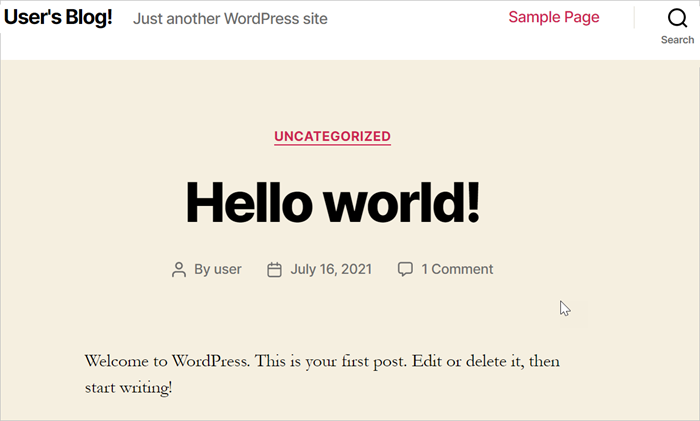
相關文檔
如果需要實現跨儲存外掛程式、跨版本叢集間的應用遷移,請參見通過備份中心實現低版本Kubernetes叢集應用遷移。
如果需要實現跨地區叢集的應用遷移,請參見跨地區跨叢集遷移應用。
如果需要通過命令列實現叢集應用的遷移,請參見通過kubectl實現叢集應用的備份和恢複。